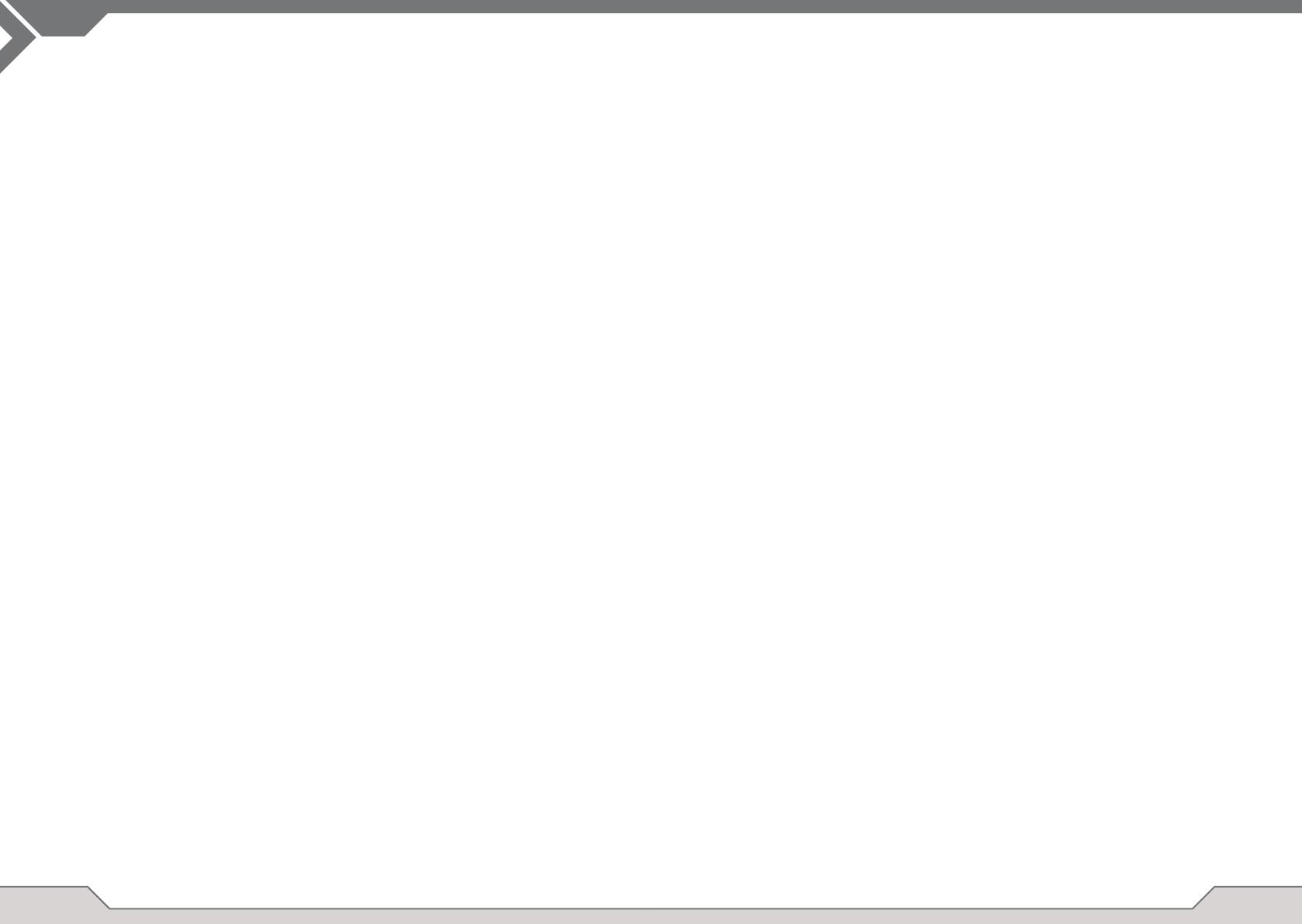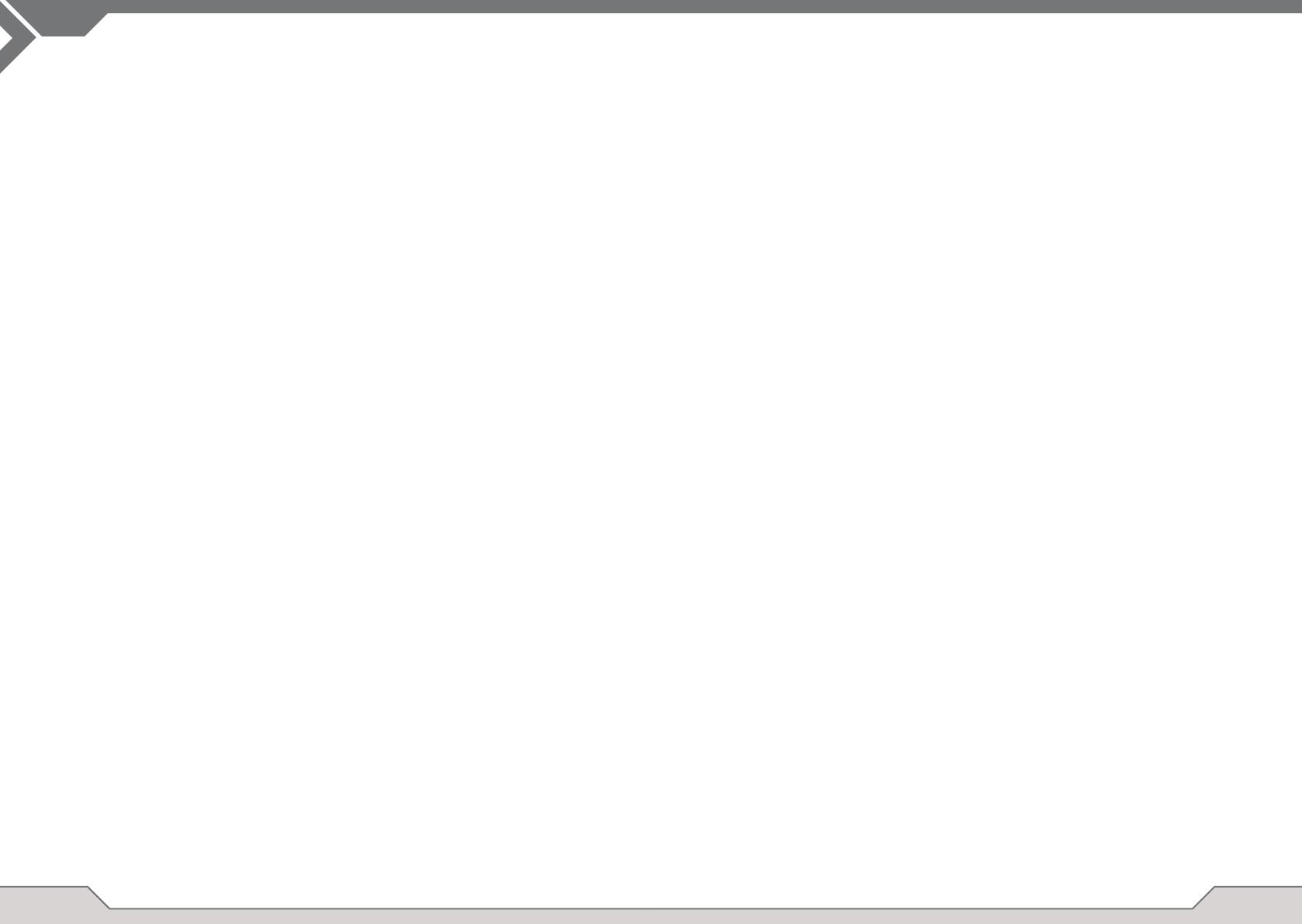
36 37
Für welche Produkte gilt die begrenzte Herstellergarantie von XZENT?
Die begrenzte Herstellergarantie (im Weiteren als „Garantie“ bezeichnet) gilt für Produkte von XZENT, die
Endkunden im Europäischen Wirtschaftsraum oder der Schweiz („räumlicher Geltungsbereich“) von einem
autorisierten Fachhändler erwerben.
Für welchen Zeitraum gewährt XZENT die Garantie?
Mit dieser Garantie gewährt XZENT für den Zeitraum von 2 Jahren, dass das Produkt zum Zeitpunkt
des Ersterwerbs keine Material- und/oder Verarbeitungsfehler aufweist. Maßgeblich für den Beginn des
2-Jahres-Zeitraumes ist das Datum des Ersterwerbs gemäß Originalrechnung bzw. des Kassenbeleges.
Wenn Sie das Produkt als Verbraucher erworben haben und der Fehler innerhalb der ersten sechs Monate
nach dem Ersterwerb (s.o.) auftritt, gehen wir davon aus, dass der Fehler bereits zum Zeitpunkt des Erwerbs
vorlag.
Wer kann die Garantie in Anspruch nehmen?
XZENT gewährt die begrenzte Herstellergarantie ausschließlich natürlichen Personen, die das entsprechende
Produkt überwiegend zur privaten Nutzung erworben haben.
Was wird von der Garantie umfasst?
XZENT garantiert, dass das Produkt zum Zeitpunkt des Ersterwerbs keine Material- und/oder Verarbei-
tungsfehler aufweist. XZENT kann allerdings nicht für sämtliche, möglicherweise auftretenden Fehler und
Schäden eine Garantie übernehmen. Diese erstreckt sich ausschließlich auf die Hardwarekomponenten des
Geräts und keinesfalls auf die auf dem Gerät zum Einsatz kommende Software, gleichgültig, ob diese von
XZENT selbst oder Drittanbietern stammt. Insbesondere folgende Fälle sind daher von einer Garantielei-
stung ausgeschlossen:
■ normaleAbnutzungundüblicherVerschleiß(z.B.beiOberächenundSchutzbeschichtungen);
■ oberächlicheSchäden,wieKratzer,DellenundbeschädigterKunststoff,abgenutztebzw.mechanisch
defekteAnschlüsse;
■ unsachgemäßerGebrauch,einschließlicheinerBehandlung,diephysischeoderOberächenschäden
wiez.B.SchönheitsfehleramProduktzurFolgehaben;
■ SchädendurchAnschlussanoderNutzungdesProduktesfüreinenanderenalsseinenvorgesehenen
ZweckoderNichtbeachtungdermodellspezischenBedienungs-oder/undInstallationsanleitungen;
■ Installation oder Nutzung des Produkts entgegen den geltenden technischen Standards oder den
SicherheitsvorschriftenimLand,indemdasProduktinstalliertoderverwendetwird;
■ Schädendurch nichtautorisierteReparaturversuche oderReparaturversuchedurch anderealseinen
autorisiertenXZENTServicepartner;
■ SchädendurchnichtvomHerstellerausdrücklichautorisierteProduktmodikationen;
■ SchädendurchSchadcode-Software(„SoftwareVirus“)oderdurchEinsatzvonSoftware,dienichtim
Lieferumfangenthaltenwaroderdieunsachgemäßinstalliertwurde;
■ VerwendungvonDrittanbieter-SoftwareprogrammenzurBearbeitung,Änderung,AnpassungoderErweiterung
dervorhandenenvonXZENTautorisiertenSoftwarebestandteilen,dieaufdemProduktausgeführtwerden;
■ VerwendungvonDrittanbieterFirmware/Betriebssystem-Software
■ SchädendurchFlüssigkeitenoderChemikalienjeglicherArtund/oderübermäßigeTemperaturen,Nässe
oderFeuchtigkeit;
■ Unfall,SturzodersonstigeEinwirkungvonextremenBeschleunigungskräften;
■
Schäden, die durch Blitzschlag, elektrostatische Entladungen, inkorrekte Betriebsspannung, Wasser, Feuer,
höhereGewalt,unzureichendeBelüftungoderanderevonXZENTnichtzuverantwortendeGründeentstandensind;
■ Schäden,diedurchNutzungdesGerätesaußerhalbdervorgegebenenSpezikationenhervorgerufenwerden;
■ SchädendurchVerwendungdesProduktsmitanderenSystemenoderGeräten,dienichtaufdenEinsatz
mitdiesemProduktausgelegtsind;
■
Anpassungen oder Änderungen ohne vorherige schriftliche Zustimmung von XZENT, einschließlich Upgrades des
ProduktsüberdieSpezikationenoderMerkmalehinaus,welcheinderBedienungsanleitungbeschriebensind;
■ ModikationendesProdukts,umesannationaleoderörtlichetechnischeNormenoderSicherheitsstandards
inLändernanzupassen,fürdiedasProduktnichtausdrücklichvorgesehenundhergestelltwurde;
■ EinsatzvonService-bzw.Ersatzteilen,dienichtvonXZENTgefertigtodervertriebenwerden;
■ BenutzungdesProduktsinVerbindungmitZubehör,dasnichtfürdieVerwendungmitdiesemProdukt
zugelassenwurde;
XZENT übernimmt außerdem keine Garantie (weder ausdrücklich, stillschweigend, gesetzlich oder
anderweitig) für die Qualität, Leistung, Genauigkeit, Zuverlässigkeit oder Eignung des Produktes für einen
bestimmten Zweck außerhalb des von uns beschriebenen Verwendungszwecks, oder der sich ab Werk auf
demGerätbendlichenSoftware/Firmware.
Garantieleistungen können außerdem nicht erbracht werden, wenn die Modell-/Serien-/UUID- Produkt-
nummer auf dem Produkt geändert, gelöscht, unkenntlich gemacht oder entfernt wurde. Gleiches gilt,
wenn der Kassenbeleg oder die Rechnung nicht, nur unvollständig und/oder unleserlich vorgelegt werden.
Haftet XZENT für weitergehende Fehler oder Schäden?
XZENTverpichtet sichunter dieser Garantie nurzur Reparatur oder zumAustauschvonProdukten,
die diesen Garantiebedingungen unterliegen. XZENT ist nicht haftbar für Verluste oder Schäden materiel-
ler oder immaterieller Art wie Kaufpreis, Gewinneinbußen, Einnahmeverlust, Datenverlust, immaterielle
Schäden oder für Schäden resultierend aus der Nichtverfügbarkeit des Produkts oder zugehöriger Kom-
ponenten, die direkt, indirekt oder als Folge von Produkten bzw. Dienstleistungen dieser Garantie oder an-
derweitig erwachsen können. Das gilt für Verluste oder Schäden durch Beeinträchtigung oder Ausfall der
Funktion des Produkts oder damit verbundener Geräte durch Defekte bzw. durch die Nichtverfügbarkeit des
Produkts,währendessichbeiXZENToderdemServicePartnerbendet,Ausfallzeitenundgeschäftliche
Beeinträchtigungen.Außerdem übernimmt XZENT keine Haftung für Transportrisiken wie beispielsweise
Verlust oder Zerstörung im Zusammenhang mit Garantieleistungen.
Diese Haftungsbeschränkung gilt für Verluste und Schäden gleich aus welchem Rechtsgrund, insbesondere
auf Grund von Fahrlässigkeit, unerlaubter Handlung, Vertragsbruch, ausdrückliche oder stillschweigende
Garantien und Gefährdungshaftung (selbst wenn XZENT oder der Servicepartner auf die Möglichkeiten
solcher Schäden hingewiesen wurden).
Falls diese Haftungsausschlüsse geltendem Recht ganz oder teilweise widersprechen, begrenzt XZENT
die Garantieleistung bzw. die Haftung soweit dies nach geltenden Vorschriften zulässig ist. Beispielsweise
untersagen einige Ländergesetze den Ausschluss oder die Einschränkung der Schadenersatzhaftung
wegen Fahrlässigkeit, grober Fahrlässigkeit, vorsätzlichem Fehlverhalten, Betrug und ähnlichen Handlungen.
Jede Haftung, die nicht vollständig ausgeschlossen werden kann, wird auf die Dauer dieser Garantie
begrenzt, sofern das geltende Recht dies zulässt. Die Haftung im Rahmen dieser Garantie ist der Höhe
nach auf den Kaufpreis des Produkts beschränkt. Sieht das geltende Recht nur höhere Haftungsgrenzen
vor, gilt diese höhere Haftungsbeschränkung.
Was muss ich unternehmen, um Garantieleistungen zu erhalten?
Falls Sie Leistungen nach dieser Garantie in Anspruch nehmen möchten, wenden Sie sich bitte unter Vorlage
des Kassenbelegs bzw. der Rechnung im Original direkt an den autorisierten Fachhändler, bei dem das
Produkt erworben wurde. Bitte senden Sie keine Produkte direkt an XZENT. Eine Garantieleistung ist
dann nicht möglich. Den zuständigen Fachhändler oder Verkäufer entnehmen Sie bitte Ihrem Kaufbeleg.
Das durch den autorisierten Händler an die Servicestelle eingesendete Gerät mit Fehlfunkton muss
außerdem jene Zubehörteile enthalten, die in einem logischen Bezug zum beobachteten Fehlerbild
stehen. Also z.B. mit dem Gerät ausgelieferte oder erworbene Navigationspakete auf SD- oder microSD
Karte, wenn Probleme oder Funktionsstörungen der Navigationsfunktion beobachtet wurden.
In welcher Form erbringt XZENT die Garantie?
XZENT bzw. der Servicepartner werden das Produkt bzw. dessen defekte Teile im Geltungsbereich der
Garantie unter Übernahme der Arbeits- und Materialkosten nach eigenem Ermessen und entsprechend
der vorliegenden Bedingungen reparieren oder austauschen.
Garantiereparaturen müssen durch den autorisierten Servicepartner oder XZENT selbst durchgeführt
werden. Reparierte oder ausgetauschte Produkte können neue und/oder aufgearbeitete Komponenten
und Geräte enthalten. Ausgetauschte Komponenten gehen in das Eigentum von XZENT über.
Welche Kosten sind mit einer Garantieleistung für mich verbunden?
XZENT übernimmt die Material- und Arbeitskosten im Zusammenhang mit einer Garantieleistung. Die
Kosten des Versands sowie die mit dem Versand zusammenhängenden Risiken (s.o.) trägt der Garantie-
nehmer. Sollte sich herausstellen, dass das Produkt fehlerfrei funktioniert oder dass ein Garantieanspruch
wegen Ablaufs der Garantiezeit oder aus einem anderen Grund nicht besteht, sind XZENT bzw. seine
autorisiertenServicepartnerbefugteinepauschaleUntersuchungsgebühri.H.v.30,--€zuberechnen.
Werden meine gesetzlichen oder vertraglichen Rechte durch diese Garantie eingeschränkt?
Die vorliegende Garantie ist eine freiwillige Leistung von XZENT, die Ihre gesetzlichen Rechte allenfalls
erweitert. Gesetzliche Rechte wie beispielsweise die Gewährleistung bleiben für Sie als Verbraucher
in vollem Umfang bestehen. Ebenso hat diese Garantie keinerlei Auswirkungen auf ihre vertraglichen
Ansprüche gegenüber dem Verkäufer selbst. Diese Rechte können Sie nach wie vor uneingeschränkt
geltend machen.
GARANTIEBEDINGUNGEN